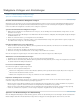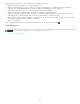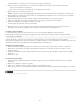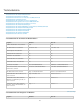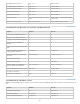Operation Manual
Webgalerie-Vorlagen und -Einstellungen
Zum Seitenanfang
Zum Seitenanfang
Erstellen von benutzerdefinierten Webgalerie-Vorlagen
Speichern von Webeinstellungen als Websammlung
Erstellen benutzerdefinierter Webgalerie-Vorlagen
Änderungen, die Sie an Farben, Layout, Text oder Ausgabeeinstellungen vornehmen, können in einer benutzerdefinierten Webgalerie-Vorlage
gespeichert werden. Nach dem Speichern wird die benutzerdefinierte Vorlage zur erneuten Verwendung im Vorlagenbrowser aufgeführt. Sie
können neue Ordner im Vorlagenbrowser erstellen, um Ihre Vorlagen zu organisieren.
Speichern benutzerdefinierter Webgalerie-Vorlagen
1. Wählen Sie im Vorlagenbrowser des Web-Moduls eine Vorlage aus, die als Grundlage für die benutzerdefinierte Vorlage dienen soll, und
bearbeiten Sie das Layout.
2. Geben Sie die gewünschten Einstellungen in den Bedienfeldern für Site-Informationen, Farbpalette, Erscheinungsbild, Ausgabeeinstellungen
und Bildinformationen ein.
3. Klicken Sie auf das Pluszeichen (+) im Vorlagenbrowser des Web-Moduls.
4. Überschreiben Sie den Namen „Unbenannte Vorlage“, um der benutzerdefinierten Vorlage einen eigenen Namen zu geben, und geben Sie
einen Ordner für die Vorlage an (z. B. „Benutzervorlagen“).
Erstellen und Organisieren von Vorlageordnern
1. Klicken Sie mit der rechten Maustaste (Windows) bzw. bei gedrückter Ctrl-Taste (Mac OS) in den Bereich, in dem der Ordner angezeigt
werden soll, und wählen Sie „Neuer Ordner“.
2. Geben Sie einen Namen für den Ordner ein und klicken Sie auf „Erstellen“.
3. Ziehen Sie eine Vorlage auf den Ordnernamen, um die Vorlage in diesen Ordner zu verschieben.
Wenn Sie eine Lightroom-Vorgabevorlage in einen anderen Ordner ziehen, wird die Vorlage in diesen Ordner kopiert.
Aktualisieren von benutzerdefinierten Vorlagen
1. Bearbeiten Sie wie erforderlich die Farben, das Layout, den Text und die Ausgabeeinstellungen.
2. Klicken Sie mit der rechten Maustaste (Windows) bzw. bei gedrückter Ctrl-Taste (Mac OS) auf eine Vorlage im Vorlagenbrowser und wählen
Sie „Mit den aktuellen Einstellungen aktualisieren“.
Löschen von benutzerdefinierten Vorlagen
Sie können keine Lightroom-Vorgabevorlagen löschen.
Führen Sie einen der folgenden Schritte durch:
Klicken Sie im Vorlagenbrowser mit der rechten Maustaste (Windows) bzw. bei gedrückter Ctrl-Taste (Mac OS) auf eine Vorlage und
wählen Sie im Kontextmenü den Befehl „Löschen“.
Wählen Sie im Vorlagenbrowser eine Vorlage aus und klicken Sie auf die Schaltfläche „Entfernen“.
Importieren und Exportieren von Vorlagen
Sie können selbst erstellte Vorlagen exportieren, um sie Kollegen zur Verfügung zu stellen oder um sie auf einem anderen Computer zu
verwenden. Vorlagen werden mit der Erweiterung „.lrtemplate“ gespeichert.
Klicken Sie mit der rechten Maustaste (Windows) bzw. bei gedrückter Ctrl-Taste (Mac OS) auf eine Vorlage und wählen Sie „Exportieren“,
um die Vorlage zu exportieren. Geben Sie den Namen der Vorlagendatei ein und klicken Sie auf „Speichern“.
Klicken Sie mit der rechten Maustaste (Windows) bzw. bei gedrückter Ctrl-Taste (Mac OS) in den Bereich, in dem die Vorlage angezeigt
werden soll, und wählen Sie „Importieren“, um eine Vorlage zu importieren. Doppelklicken Sie auf die Vorlagendatei.
Speichern von Webeinstellungen als Websammlung
Wenn Sie Webgalerie-Einstellungen als Websammlung speichern, können Sie der Sammlung neue Fotos hinzufügen, die dann automatisch die
Webeinstellungen übernehmen. Benutzerdefinierte Vorlagen umfassen dagegen nur die Ausgabeoptionen, aber keine Fotos. Bei einer
293